docker容器环境安装记录(MAC M1)(完善中)
0、背景
在MAC M1中搭建商城项目环境时,采用docker统一管理开发工具,期间碰到了许多环境安装问题,做个总结。
1、安装redis
- 在宿主机新建redis.conf文件
- 运行创建容器命令,进行容器创建、端口映射、文件挂载、以指定配置文件启动:
docker run -d \ --name my-redis \ -v /Users/chenzhouyuan/Public/work/environment/docker/redis/redis.conf:/usr/local/etc/redis/redis.conf \ -v /Users/chenzhouyuan/Public/work/environment/docker/redis/data:/data \ -p 6379:6379 \ redis redis-server /usr/local/etc/redis/redis.conf
未解决的问题:运行命令后,redis-server未正常启动,需要在docker容器中手动输入命令“redis redis-server /usr/local/etc/redis/redis.conf”,检查后发现网络、配置文件、文件权限均无问题,暂不知原因。(可能是mac M1平台的bug?)
2、安装xxl-job
错误描述:
docker容器中xxl-job无法连接宿主机的mysql。原因是访问宿主机mysql,需要使用局域网,且mysql需要赋予此ip访问权限‘
错误提示:
解决方式:
需要在mysql中执行sql命令,添加指定ip地址账号的访问权限,输入:
CREATE USER 'root'@'192.168.6.182' IDENTIFIED BY 'your_password';
GRANT ALL PRIVILEGES ON *.* TO 'root'@'192.168.6.182' WITH GRANT OPTION;
FLUSH PRIVILEGES;
连接通过,xxl-job的web页面访问正常
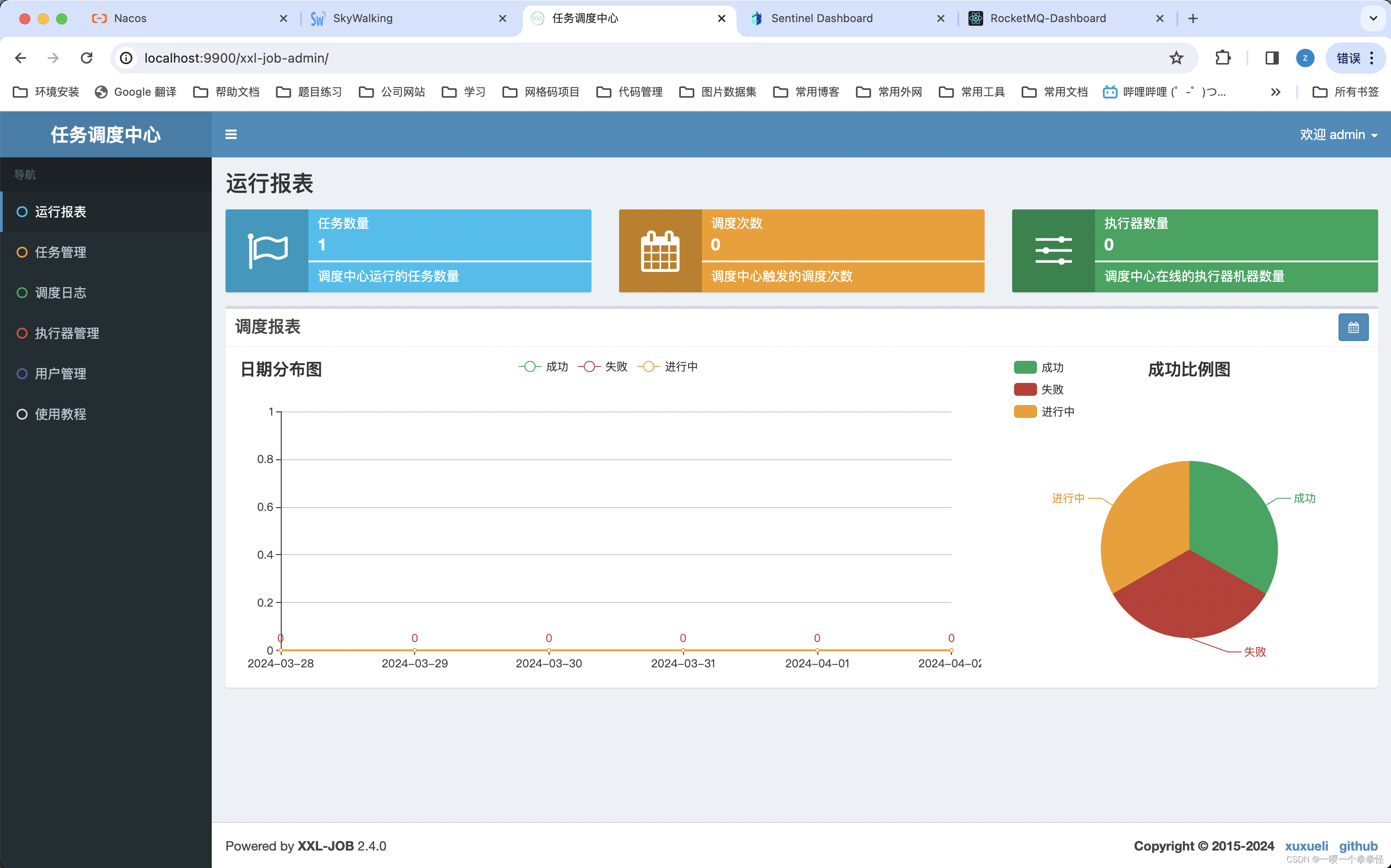
其他:
M1 mac对xxl-job容器同样有兼容性问题,需要参考安装rocketmq容器时的源代码编译方式。
3、安装rocketmq
问题描述:
需要安装rocketmq-namesrv、rocketmq-broker、rocketmq-console。运行docker容器时,rocket-console的web页面无法显示,docker日志为空。原因是amd64镜像的兼容性问题,需要更换成arm64镜像,因此需要下载源代码进行本地编译和镜像打包。
解决方式:
1、从apche的账号中git clone下来源代码:包含rocketmq和dashboard(新版本console已经重命名为dashboard)
git clone https://github.com/apache/rocketmq-docker.git
git clone https://github.com/apache/rocketmq-dashboard.git
2、先用rocketmq-docker搭建namesrv和broker,因为官方源代码自带生成docker镜像的相关脚本,直接使用即可。
进入刚才下载的源码根目录,找到image-build:
cd image-build
生成镜像:
sh build-image.sh 4.8.0 centos
生成容器并运行:
docker run ...
3、接下来编译dashboard,需要手动编译项目。
- 修改项目中的Dockerfile,将依赖的jdk改成支持arm64芯片的openjdk8
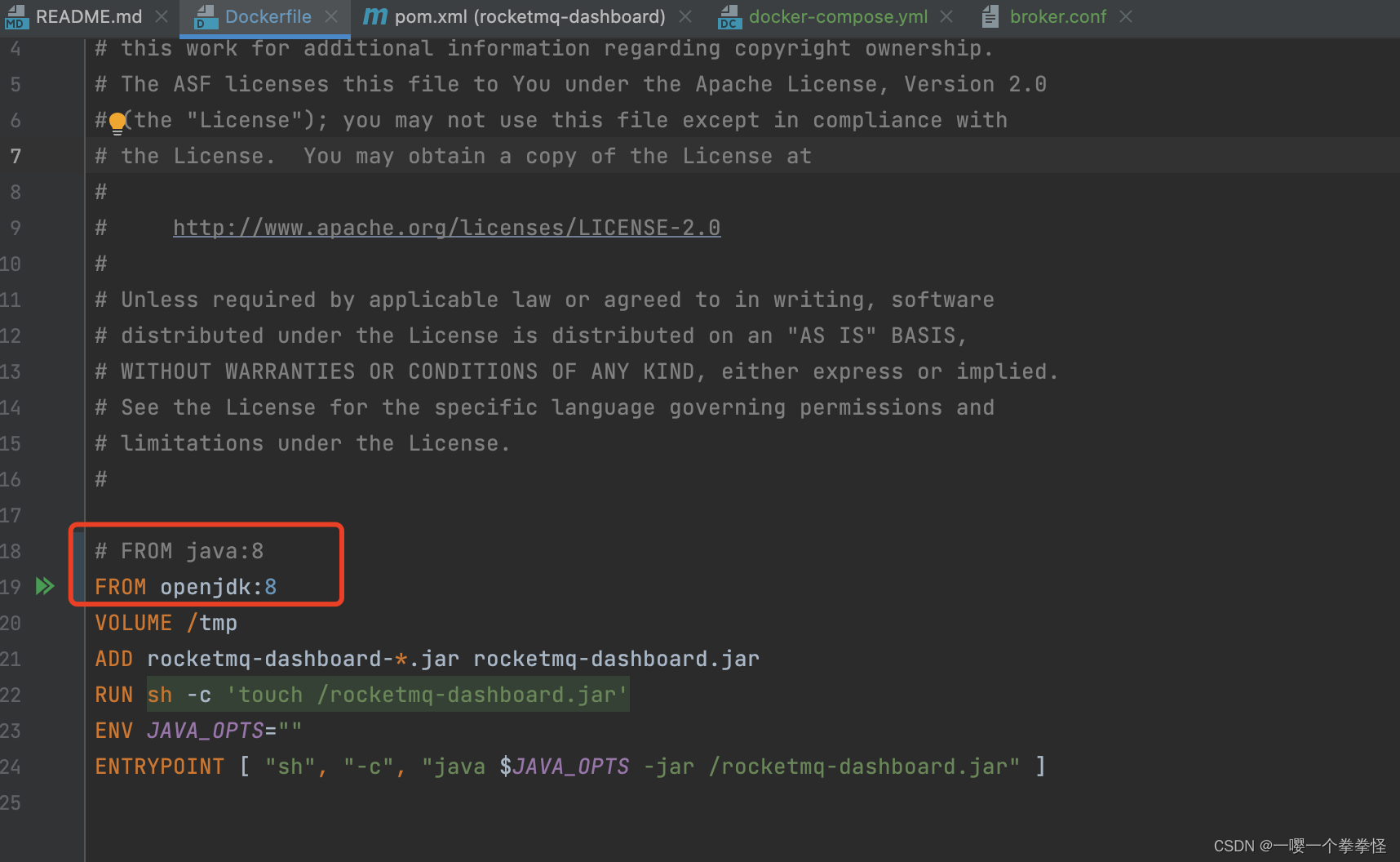
- 构建后发现部分依赖包缺失,于是从中央仓库(例如:https://mvnrepository.com/artifact/io.grpc/grpc-api/1.50.0)下载无法识别的依赖包:grpc-api、grpc-core,将jar包加载到项目中;
- 运行mvn package打包项目为jar包(跳过测试),并生成镜像:
mvn clean package -Dmaven.test.skip=true docker:build - 新建broker.conf文件,按需修改docker-compose.yml文件:


4、运行docker-compose生成容器
docker-compose -f docker-compose.yml up -d
4、安装mysql
运行命令:
docker run -p 3307:3306 --restart always --name mysql -e MYSQL_ROOT_PASSWORD=123456 -d mysql:5.7
未解决的问题:mac宿主机的navicat无法连接容器中的mysql,即使已经做了端口映射,暂时使用宿主机本地的mysql8.0搭建。
5、安装nacos
未解决的问题:同样有arm64和amd64兼容性的问题,暂未更换镜像

6、其他:安装skywalking、seata-server、sentinel(可选)
暂无异常
原文地址:https://blog.csdn.net/u010565910/article/details/131214403
免责声明:本站文章内容转载自网络资源,如侵犯了原著者的合法权益,可联系本站删除。更多内容请关注自学内容网(zxcms.com)!
